Убираем статистику и кнопку «связаться» в Инстаграме
Вопрос «как убрать статистику в Инстаграм?» еще полтора года назад не имел смысла, ведь в данной соцсети вовсе не существовала функция собственного аналитического сервиса, позволяющего оценивать количество просмотров, целевую аудиторию и иные показатели. Однако подобный функционал был столь востребован из-за роста числа коммерческих страниц, что создатели социальной сети решили внедрить его. Данный функционал оказался необходим далеко не всем, поэтому статистика стала доступна только для бизнес-аккаунтов. В этой статье мы расскажем о том, как убрать статистическую информацию о своем профиле.
Как отсоединить Фейсбук от Инстаграма
Статистика в Инстаграме работает только в связанных с Фейсбуком страничках. Не секрет, что социальная сеть Instagram была куплена компанией Марка Цукерберга, и с тех пор управляется из одной штаб-квартиры. Подобное слияние не могло не повлиять и на функционал соцсети. Весь сервис сбора статистической информации Инстаграма полностью скопирован с аналогичного, имеющегося у Facebook. Кроме того, появилась возможность синхронизации профилей из обеих социальных сетей. Пользователи могут вовсе не проходить процедуру регистрации в Instagram, а просто авторизоваться через свою страничку на Фейсбук.
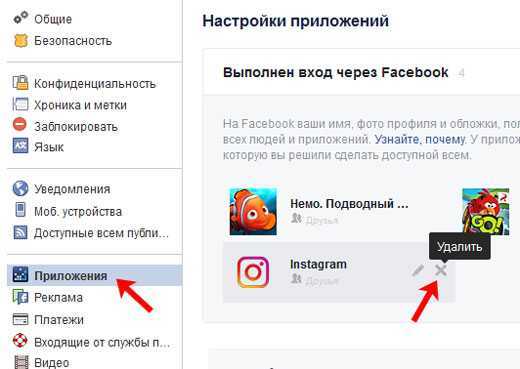
Чтобы отсоединить аккаунт от Фейсбука, нужно выполнить следующий порядок действий:
- зайдите в ваш аккаунт на Facebook;
- выберите пункт «настройки»;
- далее в меню, которое появится в левой части экрана, необходимо найти пункт «приложения» и щелкнуть по нему;
- вы увидите список приложений, в которые был осуществлен вход с помощью Facebook. Найдите среди них нужный ярлык и щелкните по нему;
- далее вы увидите страницу, на которой будут размещены различные параметры Инстаграма. Найдите пункт «удалить» и щелкните по нему.
Выполнив эту последовательность действий, вы отключите привязку.
Как отключить статистику?
В Instagram существует два типа аккаунтов: личные и деловые. Деловые аккаунты могут работать только в связке с Facebook-страницей, так как все управление происходит через нее.
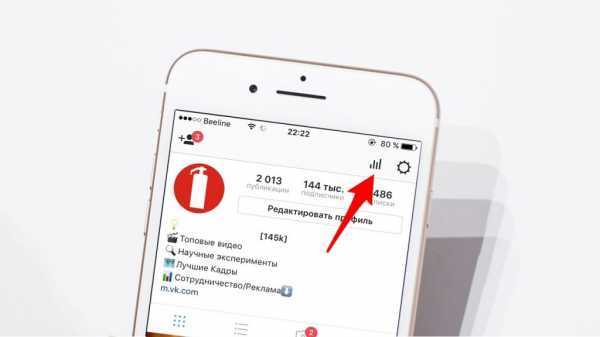
Статистика работает только в бизнес-профилях. Чтобы ее отключить, вам необходимо перевести свою страничку в статус «личной».
Чтобы это сделать необходимо, выполнить следующий алгоритм:
- зайдите на вашу страницу Facebook, которая синхронизирована с вашим профилем в Инстаграме;
- перейдите в пункт «настройки»;
- перейдите в меню «приложения»;
- среди всех приложений найдите ярлык Instagram и щелкните по нему;
- на экране появятся все возможные опции для этого приложения. Найдите пункт «переключиться на личный аккаунт» и щелкните по нему.
Также удалить атрибуты коммерческого профиля вы можете в самом Instagram’е. Для этого необходимо:
- запустите Инстаграм на телефоне или компьютере;
- зайдите в настройки профиля;
- выберите пункт «переключиться на личный профиль».
Сделав это, вы выключаете статистику в вашем профиле и не можете больше следить за посещаемостью страницы, пока вновь не поменяете настройки.
Как отключить кнопку “связаться”?
Кнопка «связаться» является еще одним атрибутом бизнес-аккаунта в социальной сети. Для того чтобы убрать эту кнопку вы можете переключиться на личный аккаунт. Сделать это можно по алгоритму, указанному выше. Однако убрать кнопку «связаться» можно не отключая полностью бизнес-профиль.
Для этого необходимо:
- зайдите в вашу страницу через профиль Facebook;
- выберите в настройках бизнес-страницу из числа тех, где вы являетесь администратором;
- удалите все контактные данные (e-mail, номер телефона и адрес).
Заключение
Таким образом, убрать все атрибуты, присущие бизнес-аккаунтам можно за несколько минут, для этого достаточно переключиться в «личный» режим. Также вы имеете возможность полностью отключить синхронизацию с Фейсбук.
https://youtube.com/watch?v=h5N_aykfwYE
Важные моменты при закрытии профиля в Инстаграме
Если вы решили закрыть свой профиль в Инстаграме, есть несколько важных моментов, которые стоит учесть:
Перед удалением аккаунта сохраните важные данные. Перед закрытием профиля, убедитесь, что у вас есть резервные копии всех фотографий, видео и другого контента, который вы не хотите потерять. Это можно сделать, скачав всю информацию из вашего профиля с помощью специальных инструментов Инстаграма.
Подумайте о сохранении контактов. Если вам необходимо сохранить список ваших подписчиков, стоит записать их или сохранить их контакты в другом месте
Также обратите внимание на список аккаунтов, на которые вы подписаны, чтобы не потерять доступ к интересующему контенту.
Учтите, что вы не сможете восстановить аккаунт. После окончательного удаления профиля, вы не сможете восстановить его
Поэтому перед тем, как закрывать аккаунт, хорошо подумайте о своем решении.
Удачное удаление аккаунта завершает вашу коммуникацию. Если у вас были активные диалоги или обмен сообщениями с другими пользователями, имейте в виду, что после удаления профиля вы потеряете доступ к этим сообщениям и контактам. Поэтому, если вам нужно сохранить какую-либо информацию, стоит сделать это до закрытия аккаунта.
И, наконец, перед удалением аккаунта хорошо подумайте о причинах и возможных последствиях этого шага. Возможно, вам просто необходимо сделать свой профиль приватным или изменить настройки приватности, чтобы контролировать доступ к вашей информации.
Деактивация чужого профиля
Особо нетерпимых к другим пользователям, волнует вопрос, как удалить чужой профиль в Инстаграме. Сделать это можно двумя способами:
- Обман или взлом. Подбор пароля и логина специальными программами, использование услуг хакера, втирание в доверие к пользователю и прочее.
- Жалоба администрации сервиса. Этот метод сработает, если у пользователя размещены запрещенные материалы, подробнее можно почитать в справочном центре сервиса. Или нажмите на «Условия использования» внизу страницы веб-версии. Если же запрещенные материалы не обнаружены, данные чужого человека не удалят.
Это все, что можно рассказать об деактивации. Если нужно удалить профиль в Инстаграме через телефон Самсунг, Асус, Нокиа или с любой другой модели — смело пользуйтесь инструкцией. Интерфейс форм удаления не отличается на всех устройствах. Надеемся, в статье вы нашли всю информацию.
Это интересно: как войти, если забыл пароль — расскажем правила выхода из ситуации.
Ответы на частые вопросы
Разберемся еще в нескольких вопросах, которые беспокоят пользователей сервиса.
Вопрос: Как удалить второй аккаунт в Инстаграм на одном телефоне?
Ответ: Если нужно убрать второй аккаунт из приложения, без полной деактивации или блокировки, придерживайтесь пошаговой инструкции:
- Открыть приложение.
- Перейти в учетку, которую нужно убрать.
- Открыть меню, нажав троеточие вверху справа.
- Пролистать меню до конца.
- Нажать на Завершить сеанс «ник».
Подтвердить действие кнопкой Выйти в появившемся уведомлении.
Приложение перенаправит вас в оставшийся аккаунт.
Если вторую учетную запись нужно деактивировать или заблокировать, воспользуйтесь пошаговой инструкцией выше.
Возможно, вам будет интересно узнать, как посмотреть закрытый профиль.
Вопрос: Как удалить старый аккаунт в Инстаграме?
Ответ: Чтобы получить доступ к старому аккаунту, не имея доступа к эл.адресу или номеру, на который он зарегистрирован, нужно:
- Попытаться восстановить эл.почту, написав письмо поставщику. Подробнее об этом можно почитать в справочном центре сервиса.
- Войти с помощью учетной записи Фейсбук, если он был привязан.
- Восстановить мобильный номер, указанный при регистрации.
В ином случае, сервис не сможет предоставить доступ к аккаунту. Подробнее об этом можно почитать по указанной ссылке. После восстановления доступа, данные можно деактивировать.
Вопрос: Как пожаловаться на аккаунт в Инстаграме, чтобы его удалили?
Ответ: Единственный вариант удаления чужого аккаунта без использования взлома, пожаловаться на него:
- Зайти к пользователю, которого нужно заблокировать.
- Вызвать меню, нажав на три точки вверху справа.
- Выбрать «Пожаловаться».
- Указать причину.
Жалоба будет принята на рассмотрение. Если в публикациях не окажется запрещенных материалов, его не заблокируют. Просто так удалить пользователя, по собственной прихоти, не получится.
Вопрос: Как удалить старый аккаунт в Инстаграм, если не помнишь пароль?
Ответ: Сначала нужно восстановить пароль:
В приложении или браузере нажать на строку «Забыли пароль?».
Вести эл.почту или номер, на который была проведена регистрация.
После выполнения всех пунктов пошаговой инструкции восстановления доступа, аккаунт можно деактивировать или заблокировать.
Вопрос: Как удалить страницу в Инстаграме, если забыл пароль и почту?
Комментарий: Убрать навсегда учетную запись, не имея к ней доступа невозможно, поэтому для этого его нужно восстановить.
Если вы не помните свою почту, восстановите пароль с помощью телефона или учетной записи Фейсбук. Для этого воспользуйтесь кнопкой «Забыли пароль» под формой авторизации.
Если нет мобильного номера и профиля, восстановите доступ к электронной почте, написав поставщику, обеспечивающему работу электронной почты. Подробнее можно почитать в справочном центре сервиса.
Вопрос: Как удалиться из Инстаграмма и потом вернуться?
Комментарий: Используйте временную блокировку, чтобы вернуться, когда возникнет такая необходимость. Инструкция описана выше.
Вопрос: Как удалить полностью страницу в Инстаграме?
Зачем переходить на бизнес-аккаунт?
У данного типа профиля есть несколько существенных преимуществ. Они пригодятся тем, кто собирается не только постить красивые фото и общаться, но и зарабатывать на своем аккаунте в Инстаграм.
Итак, достоинства бизнес-странички:
1. Наличие сервиса статистики – вы можете отслеживать реакцию подписчиков на ваши сториз и публикации, взаимодействие с контентом и т. д. Умело проанализированные, эти параметры помогут вам выстраивать план работы, видеть предпочтения аудитории. Данные показатели также изучают рекламодатели, ведь главное для них – степень вовлеченности аудитории, а не просто ее размер.
2. Реклама: вы можете настроить и оплатить продвижение своих постов и историй.
3. Более подробная информация об аккаунте для ваших клиентов: есть кнопка «связаться», можно указать адрес фирмы и т. д.
Как убрать надпись «личный блог» в Инстаграм?
Зайдите в свой аккаунт, нажмите «Редактировать профиль», а затем коснитесь «Показ профиля» и уберите отметку «Показ метки категории». Не забудьте сохранить изменения в правом верхнем углу.
Как изменить категорию в Инстаграм?
В меню редактирования профиля нажмите на кнопку «Категория» и выберете любую, наиболее полно отражающую вид вашей деятельности.
Как подключить
Если залогинились через ПК, то для подключения бизнес-аккаунта нужно сделать всего несколько кликов. В настройках найдите пункт “Переключиться на профессиональный аккаунт”, затем выберите подпункт “Компания”. Следуйте подсказкам: укажите категорию Вашего бизнеса и настройте ее отображение в профиле.
Как перейти на другую категорию? Проще простого! Для этого зайдите на страницу профиля в Инстаграм и нажмите “Редактировать профиль”. В разделе “Информация в профиле” выберите “Категория” и поменяйте на любую другую, релевантную для Вас.
Переключиться на бизнес-аккаунт со смартфона также несложно: из меню настроек выберите “Аккаунт”, пролистайте в конец открывшегося списка и нажмите “Сменить тип аккаунта”. Дальнейший алгоритм как и на ПК: ознакомьтесь с подсказками, найдите подходящую категорию и подтвердите выбор.
Также Вам предложат интегрировать свой Facebook. Это можно сделать сразу, или в любое другое время. Условие теперь необязательное, но интеграция значительно расширит Ваши возможности позиционирования бизнеса в соцсети. Кстати, в Фейсбуке это тоже должна быть не просто личная, а корпоративная страница.
Интересно. Вы можете быстро и безопасно продвинуть свою соцсеть за счет накрутки лайков, репостов и просмотров на публикации. Так Вы сможете увеличить охваты и получить горячую целевую аудиторию. Кликайте и пользуйтесь бесплатно -> Bosslike
Нюансы которые нужно учесть перед удалением своего блога

Удалить личную категорию блога в Instagram можно любым из перечисленных способов за считанные минуты. Перед отключением надписи стоит учесть, что все привилегии и льготы тоже будут закрыты. Выйти из бизнес-режима в профиле не получится!
В каком доступе отказано, а что потеряно:
- вся собранная статистика полностью аннулируется, без возможности дальнейшего воспроизведения;
- Если вы воссоздадите свой личный блог, вся статистика начнёт собираться с нуля;
- в шапке профиля исчезнут активные кнопки «Позвонить», «Написать», «Как добраться»;
- будет закрыт доступ к детальному просмотру всех данных: количества лайков, посещений, комментариев и диапазона просмотра.
Деактивируя статус «Личный блог», владелец профиля теряет эффективные аналитические инструменты, помогающие качественно отслеживать активность на его аккаунте. Практически все методы продвижения разработаны на основе статистических данных.
Что значит надпись у пользователей в Инстаграме «Личный блог»?
По любому вам не раз попадались на глаза серые надписи в шапке профиля у некоторых страниц. Они находятся под именем. Но как бы вы ни пытались отредактировать свой страницу и внести похожую информацию ничего не получается. Это функция станет вам доступна только после того, как вы перейдете на бизнес-аккаунт. Называется она «Категория профиля». Что такое эта надпись? Страница приобретает какие-то невероятные фишки или встаёт на ступень выше простых пользователей?
Указанная категория профиля говорит о том, что владелец настроен вести свой блог более чем серьезно. Возможно, в перспективе он намерен монетизировать свой аккаунт. Кроме «серьезного» статуса, бизнес-страницам открыты такие функции:
- Статистика. Можно просматривать и анализировать результат своей деятельности. Сколько лайков вы получили на контент, сколько людей посетило ваш профиль, сколько подписалось, ответило и так далее. Это очень полезная вещь, которая помогает понять правильно ли вы все делаете или пошли не по тому пути.
- Реклама. Если таргетированная реклама для вас страшное слово, а разбираться с ее настройкой для вас равно сражению с невидимым чудовищем, то бизнес-аккаунт ваше спасение. После перехода на него вам будет доступна кнопка «Продвигать», позволяющая создавать промоакцию. Это упрощенная версия таргетинга, с которой может справиться даже ребенок. Следуйте несложным инструкциям, пользуйтесь подсказами, выбирайте аудиторию и бюджет – и вашу фотографию увидят больше людей.
Как отключить бизнес аккаунт в Инстаграме — инструкция
Отключение функции осуществляется предельно просто и не занимает много времени.
Чтобы переключиться назад на личный аккаунт, необходимо:
- Запустить приложение на телефоне и перейти в профиль с помощью кнопки в правом нижнем углу.
- Открыть настройки. Для владельцев айфона предусматривается кнопка с изображением гайки ли шестеренки справа от фотографии профиля. Для телефонов на Android нужно нажать в правом верхнем углу на клавишу трех полосок или трех точек. В открывшемся меню внизу нажать на зону «Настройки».
- Найти раздел «Настройки компании» и нажать на «Переключиться на личный аккаунт». После подтверждения происходит завершение команды.
«Личный блог в инстаграм»
Удивительно, слово “блогер” перестало быть ругательством, преодолев человеческое неприятие и высмеивание. Общественное мнение столь непостоянно! Теперь блогерство – это модно, выгодно и престижно.
Блогинг не требует особых инструментов или затрат. Личный блог может создать любой, достаточно иметь выход в Интернет. Теряться в выборе площадки для блога не придется, желая получить быструю прибыль, следует выбрать Instagram.
Инстаграм – идеальная площадка для блогинга. Функционал приложения прост, а способы продвижения не требуют огромных затрат.
Хотите создать собственный блог? С чего начать? Все просто, следуйте нашим советам, и у вас все получится!
Сервисы для Instagram (Реклама)
Instahero
– Анализ подписчиков Instagram за 1 минуту
– Очень мощный сервис для продвижения в Instagram
– Продвижение и раскрутка вашего «Инстаграма»
Что дает «личный блог» в Инстаграме
Категория аккаунта в Instagram — небольшая серая надпись, размещенная под ником
Если вы занимаетесь продвижением личного блога в Instagram, то не понаслышке знаете, насколько важно правильное оформление профиля. Знакомство со страницей начинается с имени пользователя, аватарки, шапки профиля, и надписи, обозначающей категорию аккаунта
С помощью категории пользователи могут с первых секунд просмотра узнать, что из себя представляет аккаунт. По этим индикаторам случайный посетитель принимает решение, интересен ли ему ваш профиль и нужно ли на вас подписываться. В комплексе с правильным заполнением и интересным контентом на странице, надпись “Личный блог” может склонить к подписке. Посетителю не нужно переживать, что за понравившиеся страницей скрывается коммерческий аккаунт, напичканный рекламой.
Есть и еще несколько весомых причин, почему стоит добавить надпись “Личный блог” или “Personal blog”, если используется английская версия соц.сети:
- Это выглядит стильно и профессионально. Такой профиль сразу выделяется из общей массы страниц с не обозначенной тематикой. Даже если вы просто захотите написать в шапке инста-профиля что это личный блог — эффект будет не такой.
- Кроме категории, переход на бизнес-аккаунт дает массу преимуществ. В частности, открывается доступ к статистике профиля, а также возможность заказать рекламу.
- Обозначение категории увеличивает шансы перехода пользователей в ваш профиль из поиска. Если кто-то задаст в поисковой строке социальной сети запрос “блог про…”, “блогер…” и так далее, то помимо всего прочего алгоритм Инстаграма выведет в результаты и вашу страницу, где в качестве категории указано подходящее ключевое слово.
В конце концов, только так вы можете сделать Инстаграм блогом, а не просто персональной страницей, на которой вы выкладываете увлекательный контент, привлекающий тысячи подписчиков.
Передача через USB-кабель
Самым распространенным способом обмена файлами между телефоном и ПК является проводное подключение. В комплекте с мобильным устройством всегда идет шнур (дата-кабель), на одном конце которого имеется классический USB-штекер (подсоединяется к зарядному устройству или компьютеру), а на другом – микро-USB (втыкается в телефон). Чаще всего кабель применяется для зарядки гаджета, но также он предназначен и для установления связи с ПК.

Итак, допустим вы подключили телефон к компьютеру через шнур. На мобильнике должно появиться соответствующее сообщение и экран с возможностью выбора режима USB-соединения. Обычно по умолчанию стоит «Только зарядка», но нам нужно выбрать «MTP» (Диспетчер файлов).
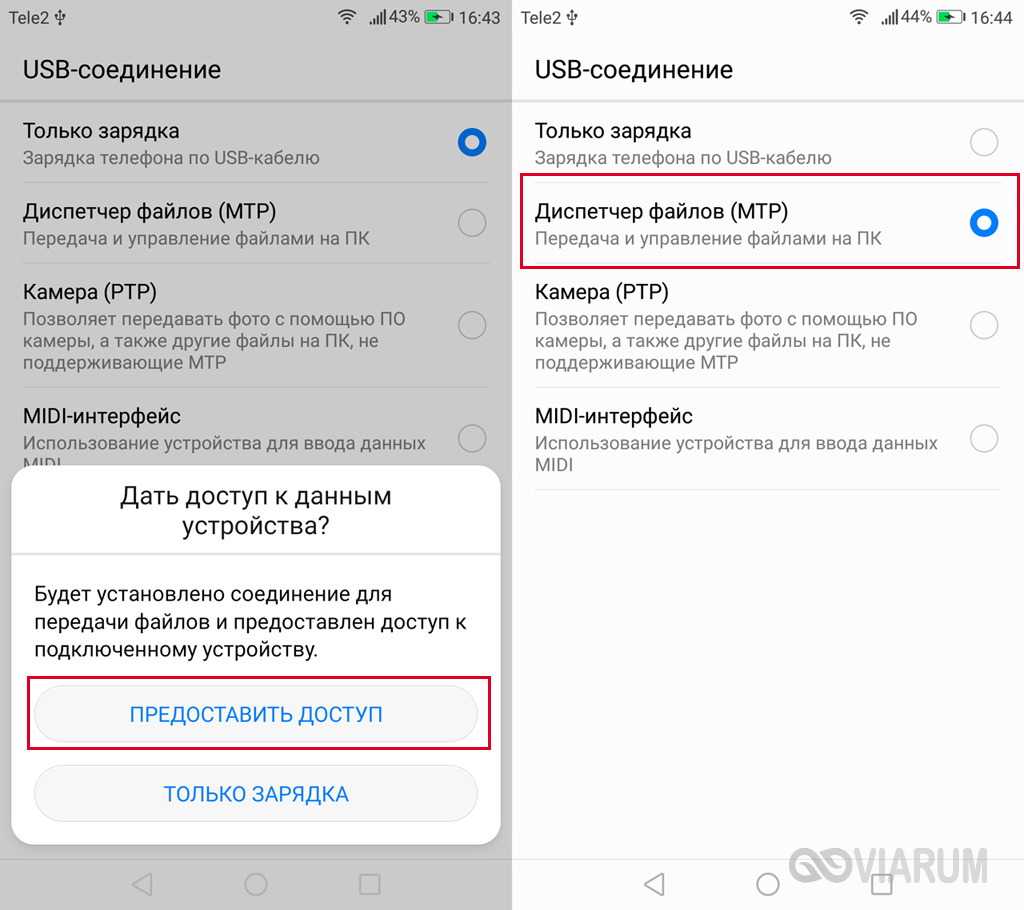
Теперь телефон должен отобразиться в Проводнике компьютера – находим нужное устройство и кликаем по его значку.
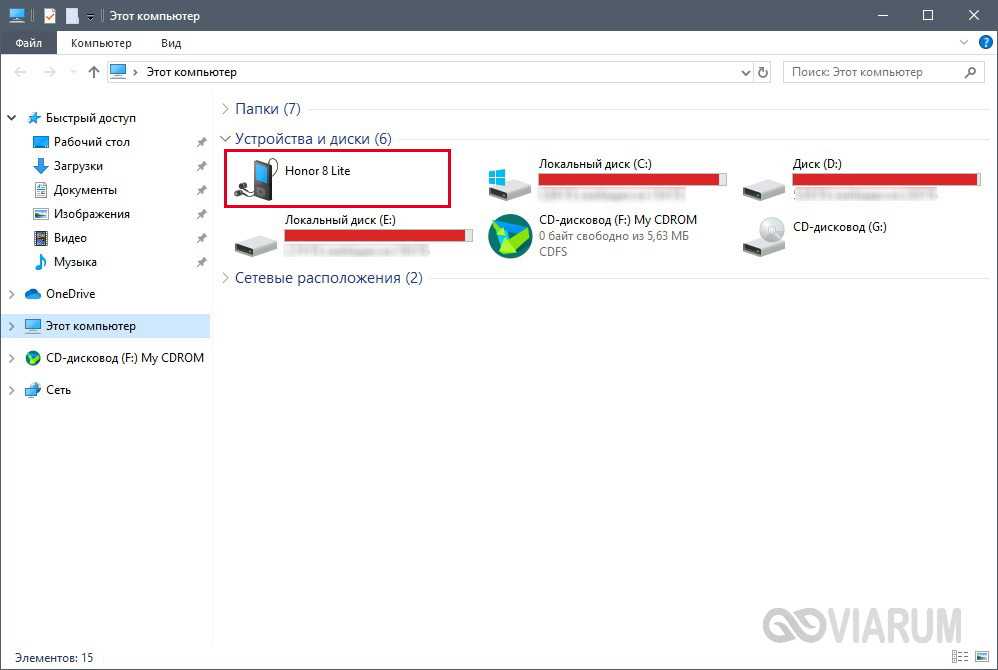
Если в смартфон вставлена карта памяти, то кроме объекта «Внутренняя память» вы увидите каталог «SD-карта».
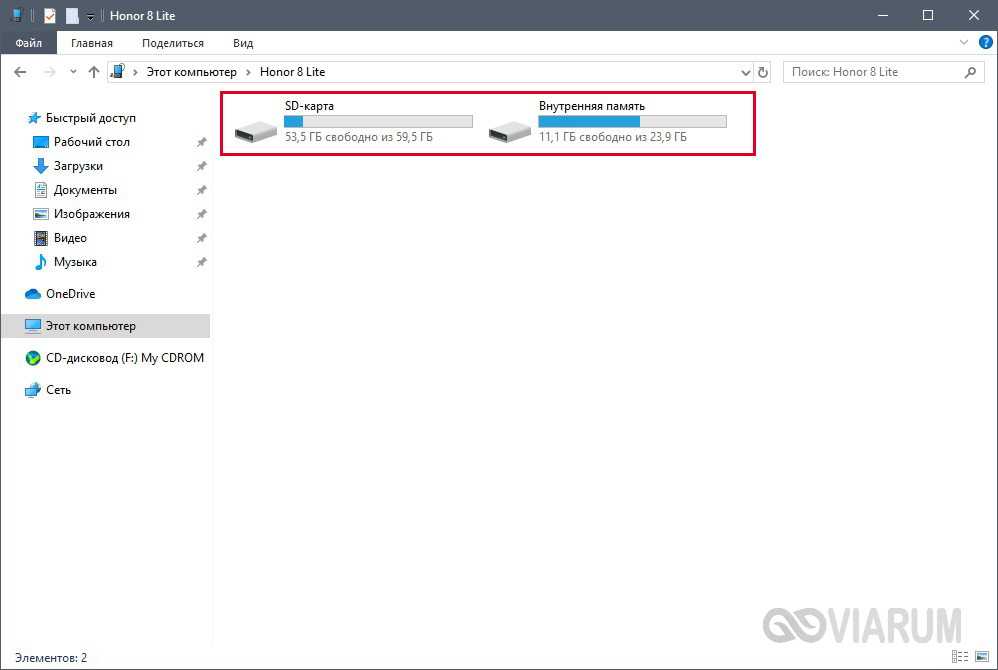
Куда именно сохранялись фотографии – на съемный носитель или во внутреннее хранилище – можно посмотреть в настройках телефона. Но независимо от расположения нам следует искать папку «DCIM» – в нее телефон с ОС Андроид помещает фото, сделанные встроенной камерой. Заходим в DCIM – Camera и перекидываем фото на компьютер.
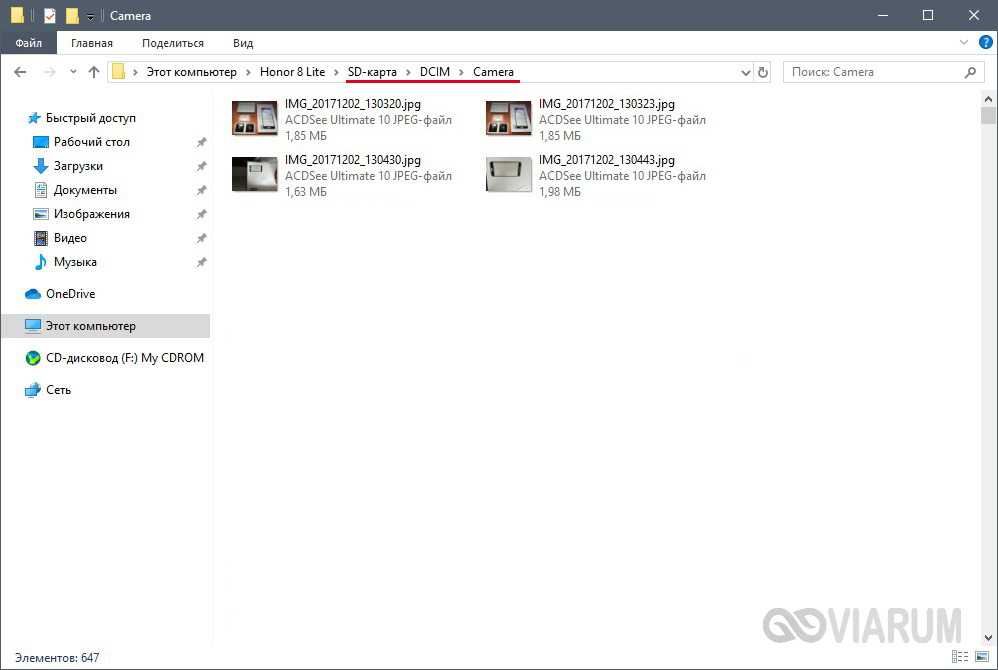
Отметим, что все производители мобильных устройств имеют фирменные утилиты для установки на компьютер. Такие программы облегчают подключение телефона через USB-шнур и позволяют осуществлять синхронизацию данных. Скопировать можно не только фото и видео, но также файлы приложений, список контактов и СМС-сообщения. У Huawei, например, фирменная утилита называется HiSuite. Вы можете поинтересоваться, какая программа подходит для вашего смартфона, и озадачиться ее установкой. Но в принципе это не обязательно делать, так как скинуть фото с телефона на компьютер можно и без специального ПО.
Для безопасного отключения смартфона от ПК установите на нем опять режим «Только зарядка» и смело отсоединяйте кабель, не боясь повредить данные.
Способы раздачи интернета с телефона
Рассмотрим все способы, как поделиться интернетом с телефона на ноутбук или другое цифровое устройство.
По Wi-Fi (точке доступа)
Подключение через Wi-Fi — самый лёгкий и менее затратный по времени способ поделиться интернетом. К тому же его поддерживают большинство устройств.
Раздача с iPhone
С iPhone можно произвести сопряжение с любыми устройствами, которые поддерживают вай-фай. Как на компьютер или другой гаджет раздать интернет с телефона Apple:
- открыть настройки;
- выбрать режим модема;
- разрешить внешним устройствам осуществлять подключение;
- при необходимости поменять пароль Wi-Fi.
После этого останется найти соответствующее имя сигнала в списке доступных сетей на подключаемом устройстве. Делается это через настройки гаджета. В них следует открыть раздел «Сеть и интернет» — «Wi-Fi» и выбрать «Показать доступные сети». В зависимости от устройства названия могут отличаться, но незначительно.
Щёлкните на соответствующую кнопку, и система покажет все доступные варианты. Выберите нужный и введите пароль с мобильного телефона. После этого можно пользоваться интернетом.
Раздача с Android
Суть того, как с андроида раздать интернет на компьютер, такая же. Сначала нужно открыть сеть своего мобильного телефона для окружающих устройств, а затем подключиться к ней на нужном гаджете.
Зайдите в настройки смартфона. Выберите раздел «Сеть и интернет» / «Беспроводные сети» / «Мобильные данные» (в зависимости от модели телефона). Затем найдите раздел «Точка доступа и модем».
Далее в зависимости от версии телефона нужно сразу перевести включатель точки доступа в позицию «Вкл» или зайти в раздел «Точка доступа Wi-Fi» и сделать это же в нём.
После этих действий название вашей сети появится в списке доступных Wi-Fi подключений на компьютере, ноутбуке или другом устройстве. Вам останется выбрать его из предложенных вариантов и ввести пароль.
Пароль вы найдёте в своём мобильном телефоне в разделе, через который открывали точку доступа. Чаще всего он так и называется — «Пароль точки доступа».
При желании на этой же странице вы можете установить лимиты для использования мобильного трафика, который передаёте другим устройствам. Система автоматически устанавливает флажок в поле «Неограниченный».
Раздача через USB
Способ раздать интернет на компьютер с телефона через USB не так популярен, как предыдущий. Однако он имеет преимущества. Такое подключение обеспечивает пользователям более высокую скорость, если смартфон хорошо ловит соединение 3G или 4G.
Этот вариант используется для раздачи интернета на ПК и ноутбуки. Его можно применять на любых операционных системах, в том числе Windows. Никаких дополнительных драйверов устанавливать не нужно.
Для iPhone
Раздача интернета с телефона на ноутбук и ПК через порт USB осуществляется просто. Для этого нужно:
- соединить Айфон с цифровым устройством при помощи кабеля;
- в настройках телефона выбрать те же параметры, что и для вай-фая (режим модема — разрешить другим);
- выбрать Айфон в списке сетевых служб.
При подключении через кабель USB вашу сеть не увидит никто, кроме вас. Поэтому в этом случае вводить защитный пароль не требуется.
Для Android
Андроид-устройства подключаются похожим образом. Их соединяют кабелем с ПК или ноутбуком, заходят в раздел интернет-соединений и в списке предложенных вариантов выбирают USB-модем.
Компьютер сам распознаёт подключение, и оно появляется в списке доступных. Пароль вводить не требуется.
Раздача по Bluetooth
Этот способ — редкий и наименее эффективный. Он подходит для предоставления интернета на устройства, которые имеют модуль Bluetooth. Перед тем как раздать интернет на ноутбук или другой гаджет, нужно везде включить соответствующую опцию.
Затем в настройках смартфона следует активизировать переключатель «Bluetooth-модем». Он находится в разделе точки доступа.
После этого на подключаемом устройстве (ноутбуке, ПК) следует найти гаджет, который будет раздавать интернет. Нужно нажать «Добавить устройство» и в списке опознанных выбрать телефон.
Затем на обоих носителях должно появиться сообщение о том, что устройства пытаются подключиться друг к другу. Везде нужно нажать кнопку «Принять». При этом на одном из гаджетов может высветиться код, который нужно ввести в другом устройстве.
Теперь вы можете пользоваться сетью через телефон, однако скорость будет минимальной. Поэтому этот способ рекомендуется использовать, только если нет возможности подключиться через Wi-Fi или USB.
Как загрузить фотографии с телефона через Bluetooth?
Передача по Bluetooth осуществляется без проводов, но это не значит, что она лучше, чем по кабелю. Bluetooth отлично подходит для передачи звука на хорошие беспроводные наушники, но он не очень хорош для передачи больших файлов, потому что он очень медленный. даже несколько фотографий придётся копировать несколько минут, о видео даже страшно подумать.
Поэтому давайте использовать Bluetooth только в крайнем случае, когда все другие методы недоступны (например, нет кабеля, карты microSD и подключения к Интернету).
Прежде всего вам нужно включить Bluetooth на вашем смартфоне и компьютере (ноутбуке или каком-либо рабочем столе). Также убедитесь, что ваш смартфон установлен как обнаруживаемый. Соответствующая опция должна быть в настройках Bluetooth на телефоне.
Теперь на компьютере открываем меню «Пуск», вводим Параметры Bluetooth и другие устройства и открываем соответствующее приложение.
В открывшемся окне нажимаем кнопку + Добавление Bluetooth или другого устройства.
В новом окне мы выбираем Bluetooth.
Компьютер теперь будет искать устройства Bluetooth, доступные поблизости. Если он найдет наш телефон, нажмите на него.
В это время должен появиться код на компьютере и смартфоне. Убедитесь, что оно одинаков на обоих устройствах.
Если код соответствует, то на обоих устройствах нажмите Соединение.
После успешного подключения телефон появится в списке подключенных устройств.
Теперь щелкните правой кнопкой мыши значок Bluetooth на панели инструментов Windows 10 (справа, рядом с часами) и выберите параметр Получить файл
Это очень важно, поскольку зачастую без активации функции приема компьютер не сможет принимать файлы с телефона.
Если на панели нет значка Bluetooth, вы можете отобразить его, повторно введя настройки Bluetooth, прокрутив вниз, щелкнув Дополнительные параметры Bluetooth, а затем включим отображение значка Bluetooth в области уведомлений.
Теперь на смартфоне откройте Фотогалерею или любой файловый менеджер, выберите фотографии, которые хотите отправить, нажимаем кнопку «Поделиться» и выберите Bluetooth.
Укажите подключенный компьютер.
На этом этапе должна начать передача файлов. Прогресс будет отображаться в виде столбца, отдельно для каждого файла.
В конце появится окно, в котором мы можем указать место сохранения файлов, загруженных с телефона.
Как сделать серый статус в Инстаграм
Сегодня задали вопрос про Инстаграм: Подскажите, как написать слово серыми буквами в Инсте как у Вас «Блоггер»? Делается это легко, давайте расскажу подробнее.
Начнем с того, что вы сами можете выбрать себе статус. Укажите то кем вы являетесь и чем занимаетесь. По сути, чтобы было проще другим кто зайдет, понимать, о чем ваш инстаграм. Ключевое слово тут — релевантность. То есть, если человек указывает в статусе что он врач — профиль также должен быть на эту тему. А не изделия из полимерной глины. Если вы врач и глина ваше хобби, укажите в био, что еще и занимаетесь глиной.
Если вы специалист в продажах и психолог/ фотограф/ пластический хирург/ программист/ свадебный визажист/ повар и т.д., укажите обязательно это. Инстаграм сегодня это давно не площадка для фоточек, это мощнейший инструмент взаимодействия и генератор клиентов, которая уже дает фору другим соцсетям (а некоторых уже поглащает и вышвыривает с рынка, что например сейчас происходит прямыми эфирами инстаграм и с перископом).
Подытожу главный меседж:
Укажите кто вы есть, чтобы другие могли понять кто вы и чем вы можете быть полезны, вас можно посоветовать в случае чего. Без указания в статусе и био про вас не узнают и не смогут обратиться.
Почему стоит указывать в профиле Инсты статус серым.
- это сохраняет место для информации в био
- выглядит аккуратно оформленным профилем
- отличает вас от других обычных аккаунтов
- приобретает некий статус и экспертность в глазах подписчиков
Считаю, что стоит делать статус, если вы хотите уже серьезно заняться к ведению Инстаграма и оценили его возможности.
Как получить статус блоггера в Инстаграм? Для тех кто просто ведет дневник в инстаграм и рассказывает через фото / видео и текст о чем-то интересное. Поздравляю, вы тоже Блоггер в Инстаграм. Многие даже не знали что они блогеры. Итак, чек лист как поставить статус.
Как поставить статус в Инстаграме
- Завести страницу в фейсбуке. Если нет аккаунта, то и сам акк для начала.
- Заходим на вашу страницу и нажимаем справа на меню со стрелкой.
- Выбираете создать страницу.
- Указываем наш статус, он же вид деятельности, название компании, адрес.
- Там же указываем телефон который будет отображаться в кнопке Связаться, если захотите можно будет скрыть (но я бы оставил для связи с клиентами — звонить можно напрямую из инсты).
- Заполняем и нажимаем кнопку «Начать».
- Добавляем теги по вашей теме, описание компании и ссылку на соцсети.
- Проставляете везде «Да» и сохраняете информацию. Добавляете фото на фейсбук.
- Отмечаете геолокацию. Готово!
Сейчас уже можно оформить все без VPN, но если до сих пор возникают проблемы, прочитайте пост как сделать кнопку Связаться в Инстаграм там рассказан момент про скрытие вашего ip на время оформления. Дальше отключите. Но вроде уже не требуется.
Как поменять статус в Инстаграм
Если для теста указали какой-то рандомный статус вроде Блогер, а на деле вы не блогер никакой и хотите поменять на свою настоящую деятельность (настоятельно рекомендую кстати). Достаточно поменять нашу категорию в бизнес странице и она поменяется в Инстаграме серым в статусе.
Заходим на страницу Фейсбук. Обычно слева в быстрых ссылках или справа Ваши страницы.
Нажимаем Информация слева
Нажимаем Редактировать категорию
Готово. Смотрим что получилось в самом Инстаграме. Стал Личным блогом когда выбрал категорию Personal Blog.
ilyacore.com
Что нужно знать перед тем, как убрать бизнес-аккаунт в Инстаграм?
После повторного перехода в бизнес-профиль статистика будет пересчитана и собрана за все время или за определенный срок.
Статистику можно собрать и из сторонних приложений, для которых не обязательно переводить страницу в бизнес-аккаунт и подключать ее к ФБ. Для этого можно использовать сервисы с компьютера или скачать приложения на телефон. К наиболее популярным относятся:
- Appaction;
- FlyStat;
- Iconosquare;
- Ink361;
- Minter.io;
- Picalytics;
- Picaton;
- SpellFeed;
- Statigram.
Помимо статистики, с инстастранички пропадет кнопка «Связаться». Это не позволит подписчикам перейти в мессенджер для диалога, совершить звонок или проложить маршрут непосредственно к организации.
Видео-инструкция по отключению личного блога с телефона через приложение Instagram:
Отключение функции осуществляется предельно просто и не занимает много времени.
Чтобы переключиться назад на личный аккаунт, необходимо:
- Запустить приложение на телефоне и перейти в профиль с помощью кнопки в правом нижнем углу.
- Открыть настройки. Для владельцев айфона предусматривается кнопка с изображением гайки ли шестеренки справа от фотографии профиля. Для телефонов на Android нужно нажать в правом верхнем углу на клавишу трех полосок или трех точек. В открывшемся меню внизу нажать на зону «Настройки».
- Найти раздел «Настройки компании» и нажать на «Переключиться на личный аккаунт». После подтверждения происходит завершение команды.
Заключение
Помните, что переход на бизнес-страницу хоть и открывает перед вами новые инструменты для продвижения в Инстаграм, но все же не является конечной точкой.
Какую бы категорию вы не написали аудитория в первую очередь идет на классный, качественный контент и полезную информацию в блоге. Поэтому соединяйте все доступные инструменты вместе, и новые подписчики не заставят себя долго ждать.
Читайте далее:
Переключаем личный аккаунт в Инстаграм на профессиональный
Как подключить бизнес-аккаунт в Инстаграм и в чем преимущества?
Превращение личного профиля в Инстаграм в профессиональный аккаунт
Как сделать статус для Инстаграм?
Сказание о том, как одна кнопка поможет продвинуть ваш бизнес













![Как фото с телефона перекинуть на компьютер? [через шнур от зарядки, блютуз, wifi] – технологикус](http://kokosclub.ru/wp-content/uploads/2/a/d/2ad3566748655a25c43b63d6f899d00d.png)














